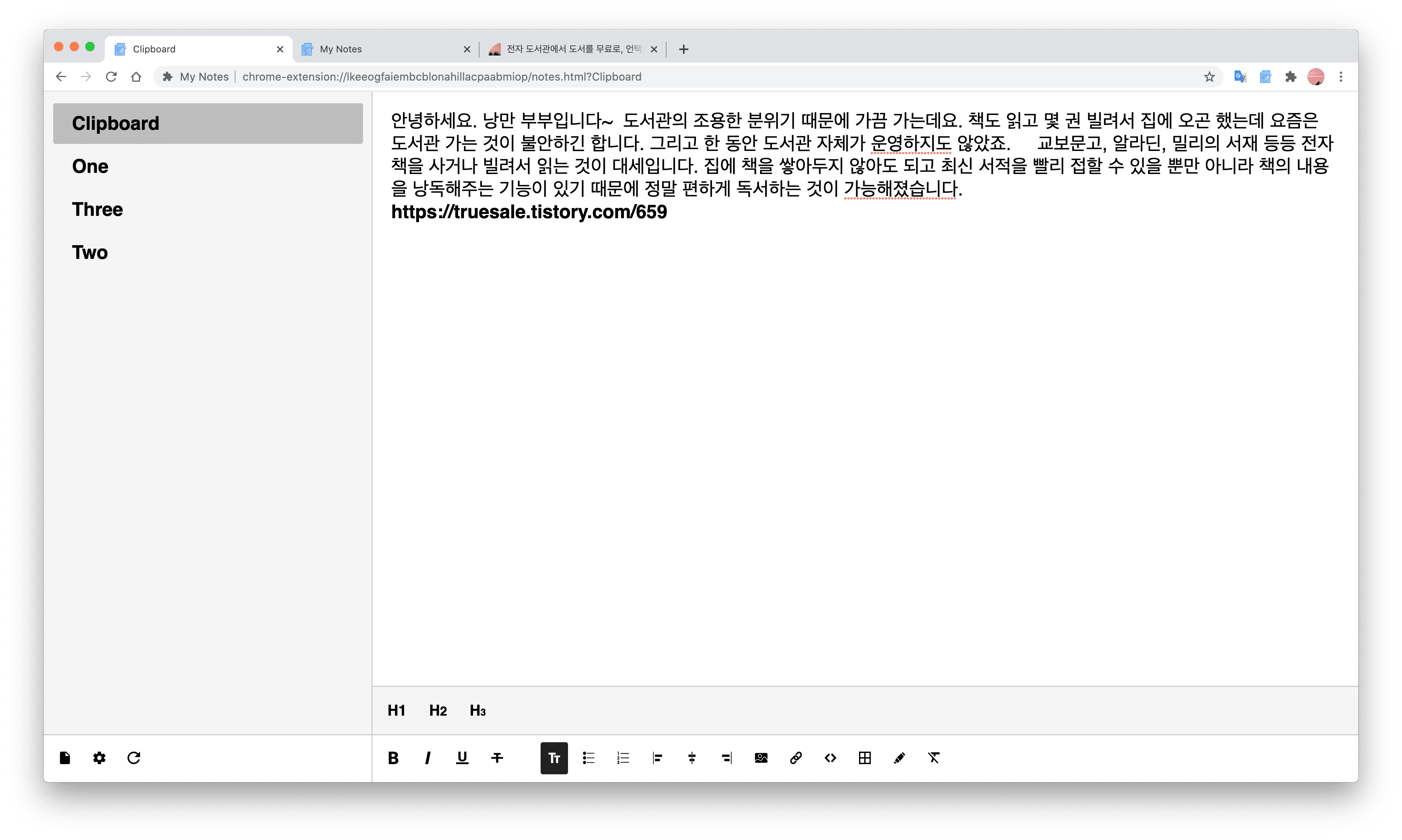안녕하세요. 낭만 부부입니다~
오늘은 노트 프로그램을 한 가지 소개해드리겠습니다. 저는 노트, 메모, Todo 어플을 아주 많이 써봤습니다. 여러 가지 기능을 담고 있는 수많은 프로그램이 있습니다. 결국 단순하고 직관적인 플랫폼으로 돌아가게 되더군요.
To Do 스케줄 어플 비교
안녕하세요. 낭만부부입니다~~ 현대인들은 하루하루 너무 바쁘게 생활하시는 것 같습니다. 아침부터 저녁 늦도록 온갖 스케줄로 하루가 가득채워져 있는 것 같습니다. 시간을 분단위로 사용하
truesale.tistory.com
아이폰 메모와 윈도우10의 스티커메모 동기화하기
안녕하세요. 낭만부부입니다. 오늘 포스팅할 내용은 아이폰 메모와 윈도우10의 스티커메모의 동기화하는 방법입니다. 아이폰 메모와 윈도우10 메모 동기화 1. 윈도우10 - 스티커 메모를 다운로
truesale.tistory.com
최고의 메모앱 6가지 비교분석(아이폰 메모 어플)
안녕하세요. 낭만부부입니다~~ 오늘 포스팅할 내용은 제가 사용하고 있는 메모앱 비교입니다. 저는 메모를 너무 좋아합니다. 거의 모든 것을 메모합니다. 그리고 더 생산성이 좋은 메모앱을 찾
truesale.tistory.com
윈도우7 스티커 메모를 윈도우10에서 복구해서 사용하기
윈도우7 스티커 메모를 윈도우10에서 복구해서 사용하기
안녕하세요. 낭만부부입니다~ 최근에 윈도우7 기술지원 서비스가 종료되었습니다. 그래서 윈도우7과도 작별해야겠다는 생각을 했고 윈도우를 삭제하기 전에 오랜 시간 사용했던 데이터를 꼼꼼
truesale.tistory.com
PC에서 네이버, 구글 캘린더 동기화하기
안녕하세요. 낭만부부입니다~ 어제 핸드폰(iPhone)의 구글, 네이버, 아이폰, 위젯칼 캘린더 동기화하는 방법 알아봤습니다. ※ 참조 : https://truesale.tistory.com/102 오늘은 데스크탑에서 네이버 캘린더
truesale.tistory.com
캘린더 동기화하기(네이버, 구글, 아이폰, 위젯칼)
안녕하세요. 낭만부부입니다~ 오늘 포스팅은 달력어플을 동기화하고 관리하는 방법입니다. 달력앱을 한 가지만 사용하신다면 이 글이 도움이 되진 않겠네요. 하지만 제가 사용하는 달력 앱들
truesale.tistory.com
오늘 소개할 메모 프로그램은 구글 크롬 브라우저에서 동작하는 확장 프로그램입니다. 설치에서부터 사용 방법까지 리뷰 시작하겠습니다.
My Notes 설치 & 사용 방법
Step 1 크롬 브라우저를 실행 > 크롬 웹스토어에서 'mynotes'를 검색해서 설치합니다.
My Notes
Simple and fast note-taking.
chrome.google.com
Step 2 크롬 브라우저의 확장 프로그램에 추가합니다.
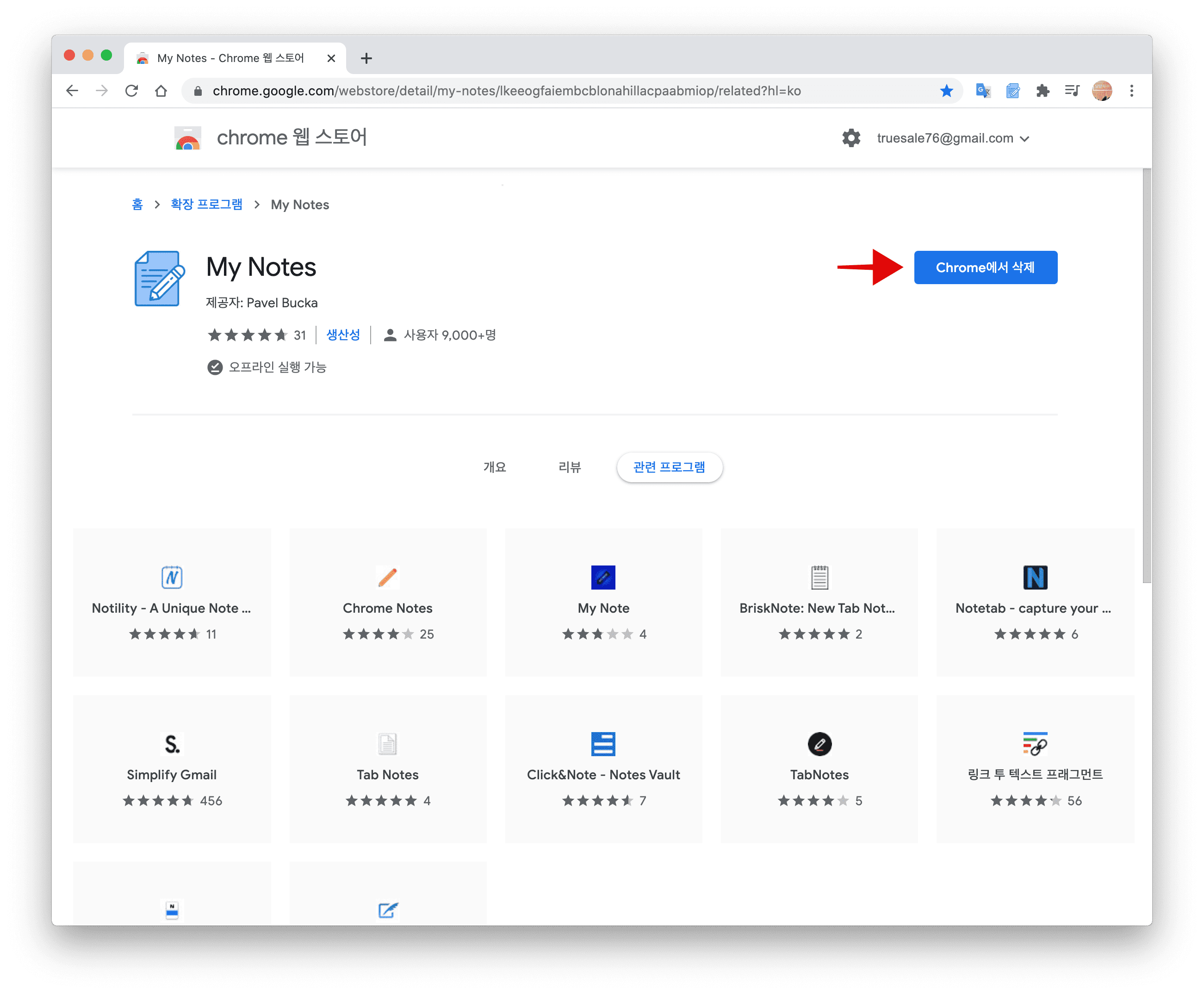
Step 3 My Notes 메인 화면입니다. 아주 직관적이고 기본적인 기능들이 있습니다.
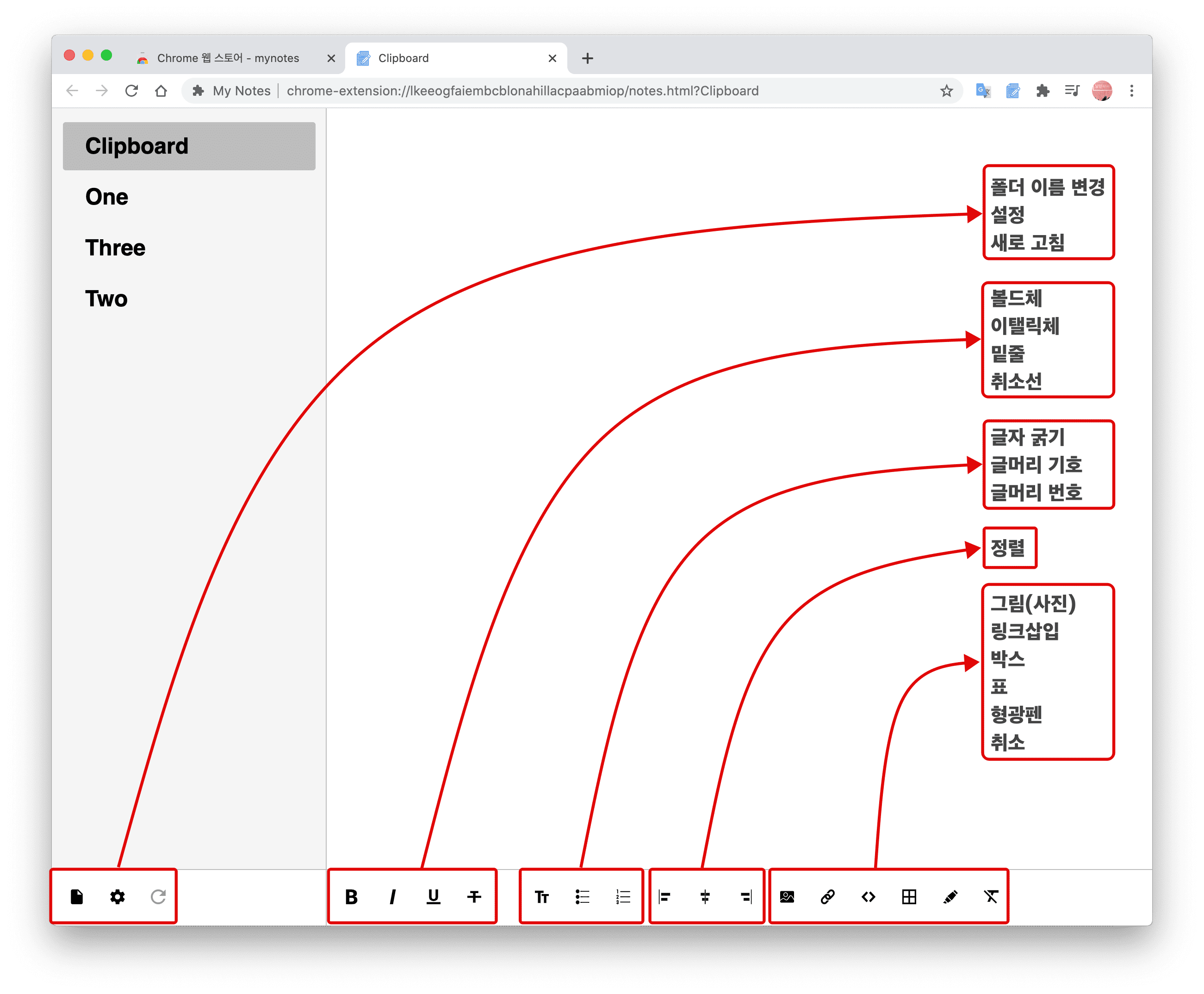
Step 4 빠른 노트가 가능합니다.
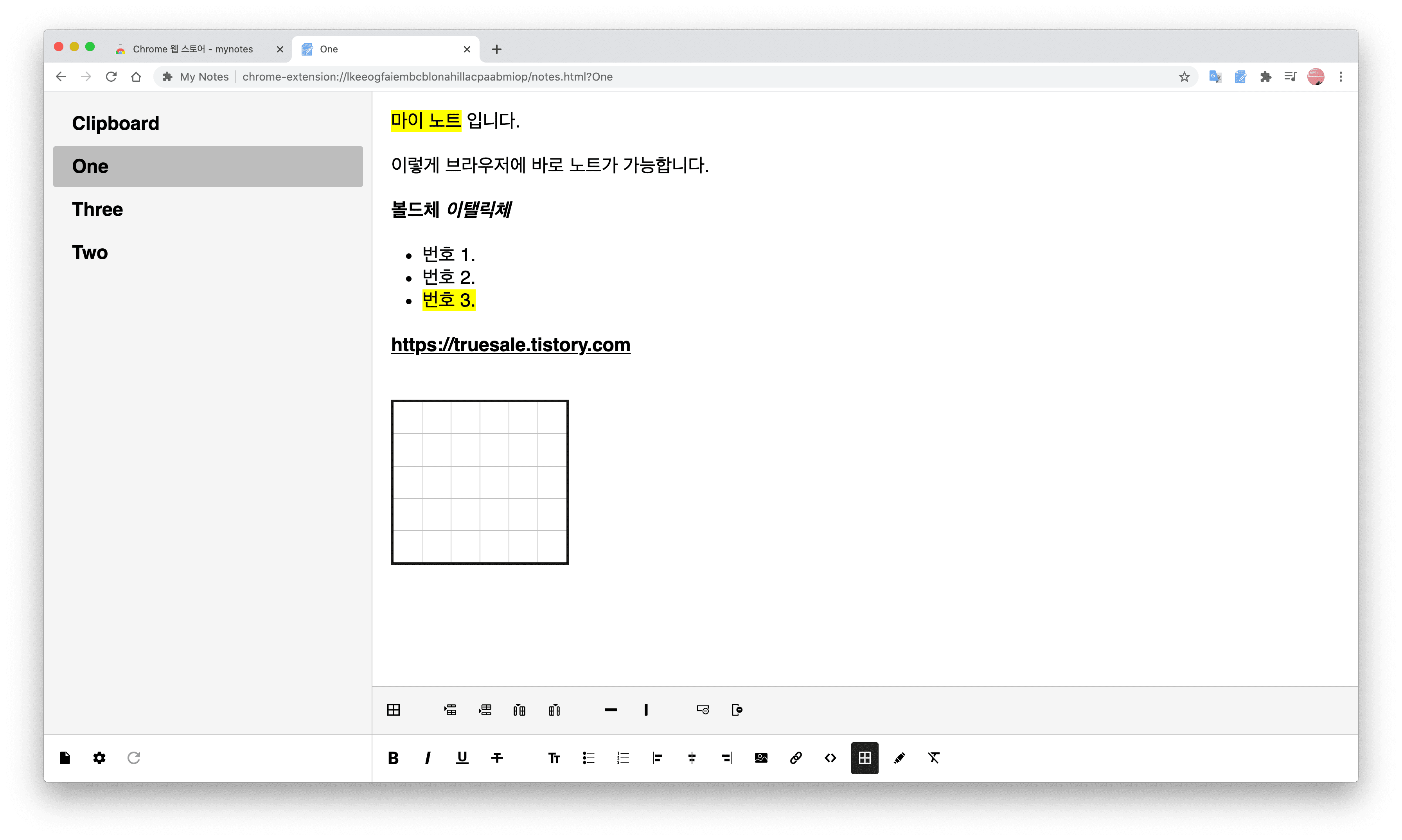
My Notes 구글 드라이브에 백업하는 방법
Step 1 My Notes 실행 > 왼쪽 하단에 톱니바퀴 아이콘 (설정) 클릭합니다.

Step 2 설정 메뉴가 뜹니다. 먼저 Font 변경이 가능합니다.
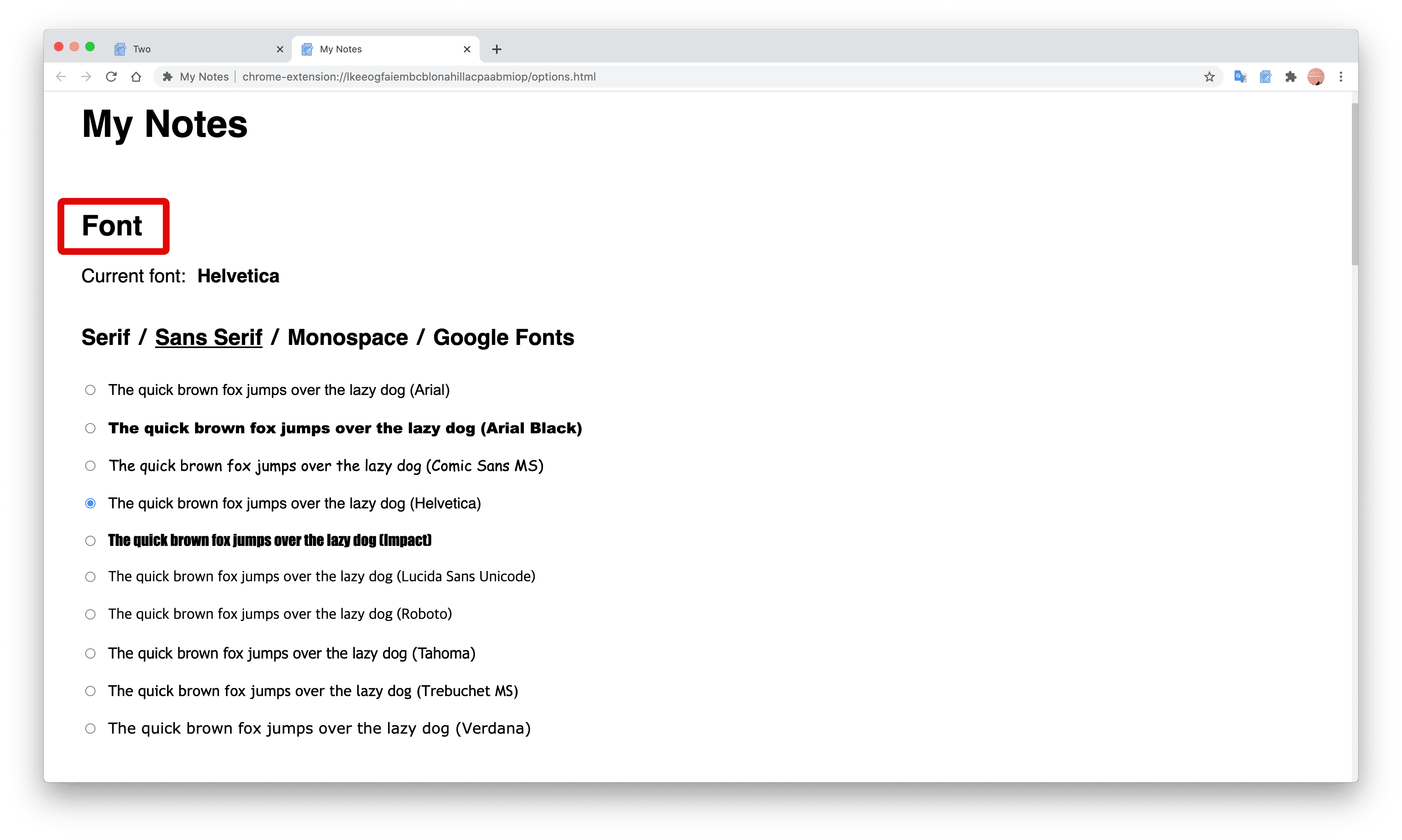
Step 3 사이즈, 테마 변경이 가능하고 단축키도 활용할 수 있습니다.

Step 4 아래로 내려보면 Enable Google Drive Sync라는 메뉴가 있습니다. 여기를 체크합니다. > 하단에 Location 부분을 클릭합니다.

Step 5 구글 계정으로 로그인합니다.

Step 6 접근을 허용합니다. Allow 클릭.

Step 7 구글 드라이브에 백업이 되어있습니다.
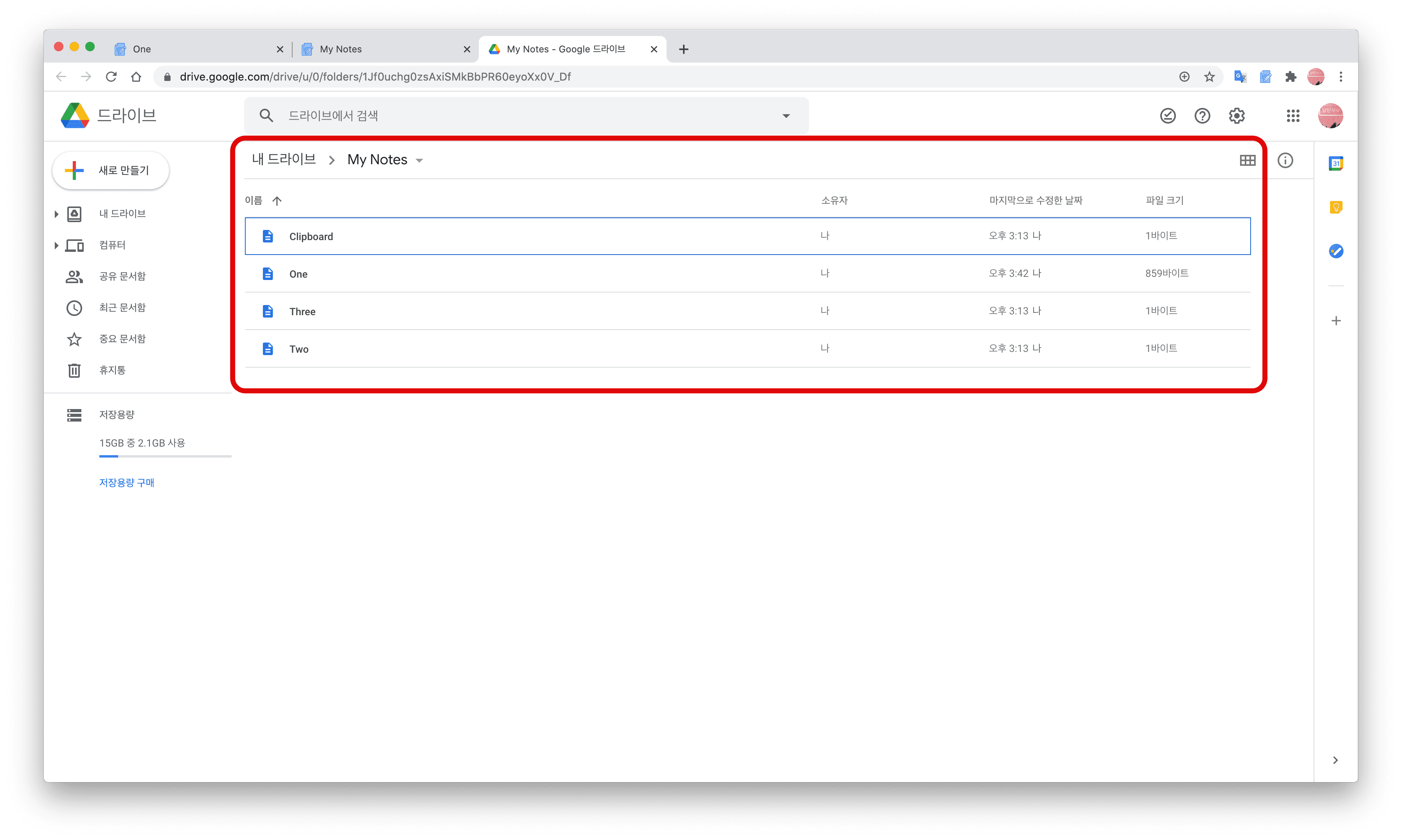
My Notes 클립보드 활용하는 방법
Step 1 웹사이트의 특정 부분을드레그 합니다 > 마우스 우측 키 클릭 > My Notes > Save selection
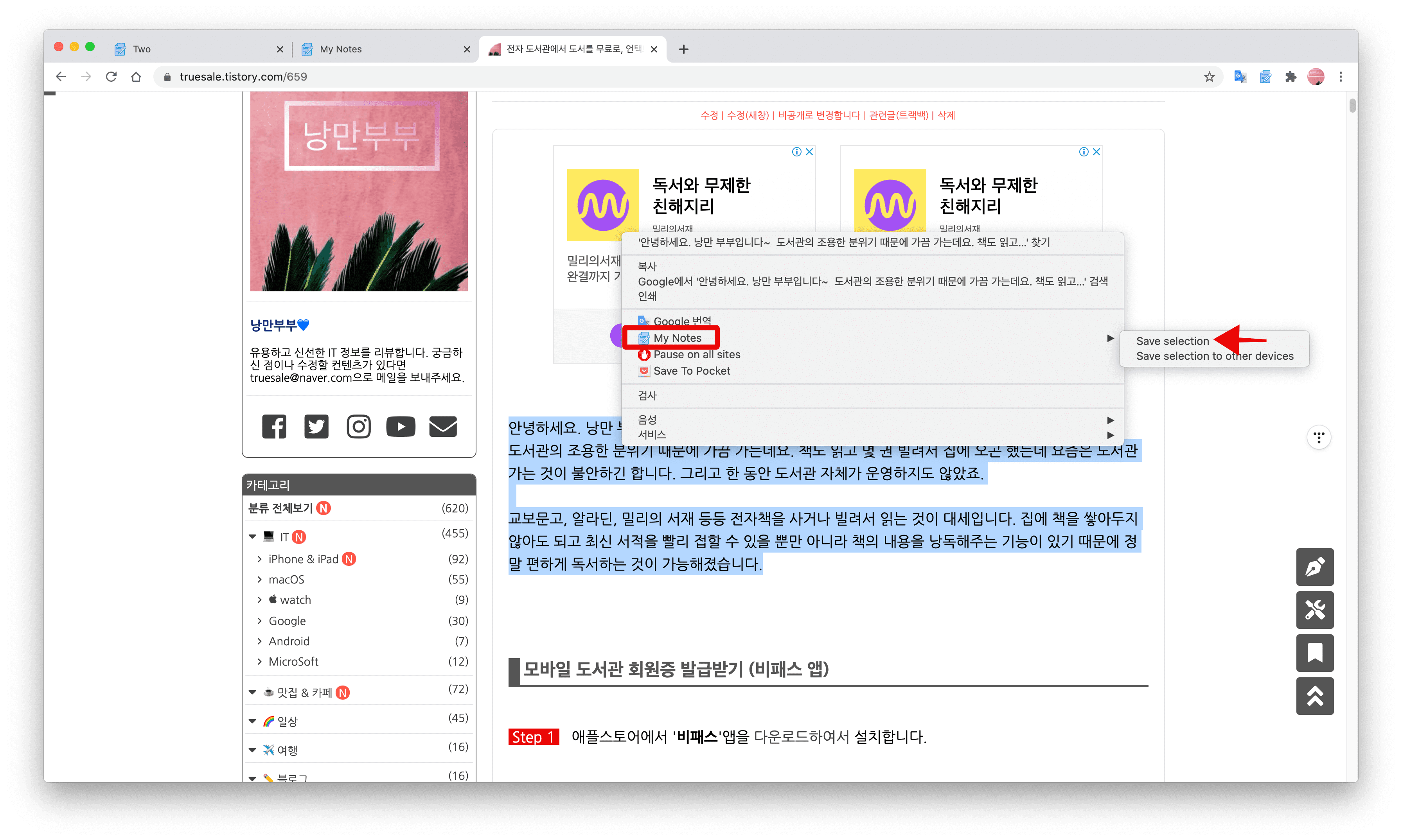
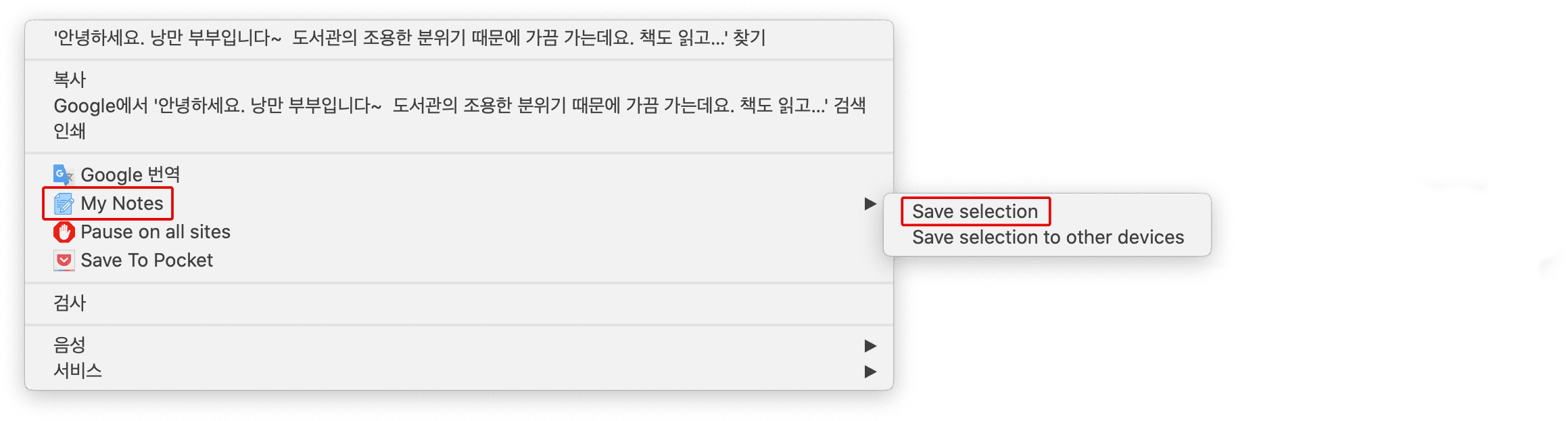
Step 2 My Notes의 Clipboard(왼쪽 메뉴) 부분으로 드레그 한 내용이 들어가 있는 것을 확인할 수 있습니다.